Kaip atsisiųsti „LinkedIn“ duomenų kopiją

Viena „LinkedIn“ funkcija, apie kurią galbūt nežinote, yra galimybė atsisiųsti duomenis. Paprastai yra trys priežastys, dėl kurių galbūt norėsite tai padaryti;
LinkedIn šiuo metu yra populiariausia profesionalių tinklų platforma, jungianti darbdavius ir darbo ieškančius asmenis iš viso pasaulio.
Paveikslėlis vertas tūkstančio žodžių ir tai galioja ir LinkedIn.
Taigi, ką daryti, jei „LinkedIn“ nepavyksta įkelti vaizdų? Ar galite išspręsti šią problemą? Skaitykite toliau šį vadovą, kad sužinotumėte atsakymą.
Prieš atlikdami bet kokius trikčių šalinimo veiksmus, atsijunkite ir uždarykite „LinkedIn“. Tada vėl prisijunkite ir patikrinkite, ar problema išnyko.
Be to, įsitikinkite, kad naudojate palaikomą naršyklę. Šiuo metu „LinkedIn“ palaiko šias naršykles:
Jūsų talpykloje gali būti pasenusi „LinkedIn“ puslapio ar straipsnio, kurį bandote aplankyti, versija. Tai gali neleisti jūsų naršyklei tinkamai rodyti vaizdų.
Norėdami išspręsti šią nedidelę problemą, turite išvalyti naršyklės talpyklą ir slapukus.
„Chrome“ naršyklės talpyklos išvalymo veiksmai
Spustelėkite Nustatymai → Istorija ir dar kartą pasirinkite Istorija
Pasirinkite Išvalyti naršymo duomenis → pasirinkite laiko intervalą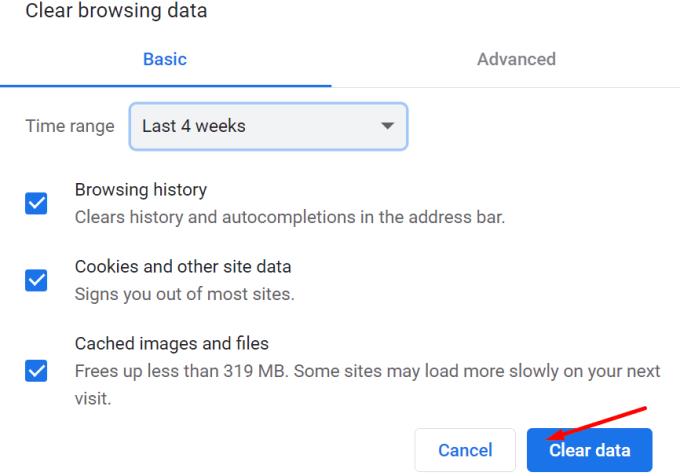
Spustelėkite mygtuką Išvalyti duomenis .
Veiksmai, kaip išvalyti naršyklės talpyklą „Edge“.
Eikite į Nustatymai → Privatumas, paieška ir paslaugos
Pasirinkite Išvalyti naršymo duomenis → Pasirinkite, ką išvalyti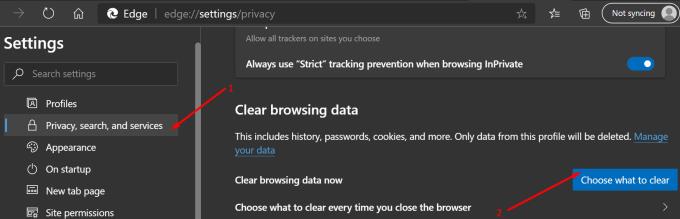
Pasirinkite laiko intervalą ir duomenis, kuriuos norite išvalyti.
Veiksmai, kaip išvalyti naršyklės talpyklą „Firefox“.
Spustelėkite meniu mygtuką → pasirinkite Parinktys
Eikite į Privatumas ir sauga
Eikite į Slapukai ir svetainės duomenys → spustelėkite Išvalyti duomenis .
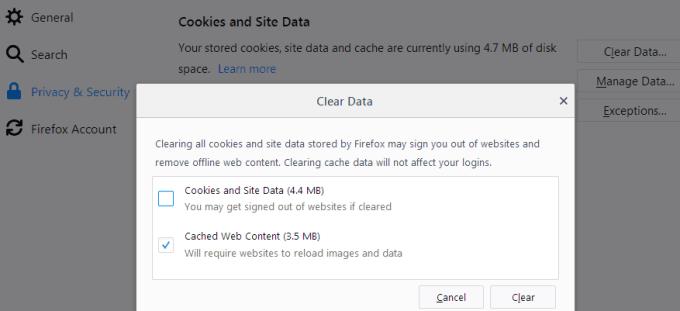
Veiksmai, kaip išvalyti naršyklės talpyklą „Safari“.
Eikite į „ Safari“ → Išvalyti istoriją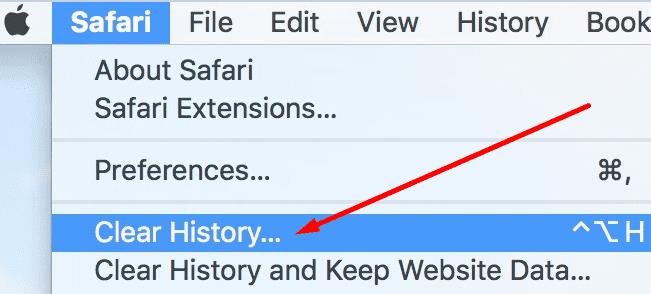
Pasirinkite, kiek atgal norite išvalyti naršymo istoriją.
Norint mėgautis sklandžia „LinkedIn“ patirtimi, neužtenka naudoti palaikomą naršyklę. Taip pat turite įsitikinti, kad naudojate naujausią naršyklės versiją.
Atnaujinkite naršyklę, atsijunkite ir vėl prisijunkite prie paskyros.
Arba perjunkite į kitą naršyklę, jei tai nepadėjo. Daugelis vartotojų patvirtino, kad „Edge“ buvo vienintelė naršyklė, rodanti vaizdus, kai to nepadarė visos kitos naršyklės.
Tačiau vėlgi, „Edge“ ir „LinkedIn“ yra „Microsoft“ produktai, todėl įmonei yra visiškai prasminga optimizuoti „LinkedIn“, skirtą „Edge“.
Naršyklės plėtiniai blokuoja arba apeina konkrečius scenarijus svetainėse, kuriose lankotės. Bandydami blokuoti skelbimus, skelbimų blokatoriai kartais sulaužo tam tikrus scenarijus.
Išjunkite plėtinius, skelbimų blokatorius ir iššokančiųjų langų blokatorius ir patikrinkite, ar „LinkedIn“ vaizdai įkeliami taip, kaip turėtų dabar.
Pranešimo inspektorius yra built-in "LinkedIn" įrankis, kurį galite naudoti norėdami atnaujinti duomenų apie savo turinį, derinti įvairius klausimus ir daugiau.
Viskas, ką jums reikia padaryti, tai įvesti URL ir slinkite žemyn iki Debug Issues, kad pamatytumėte, kas nutiko.
Jei „LinkedIn“ nerodo jūsų įkeltų vaizdų, galbūt naudojate ne rekomenduojamą vaizdo formatą ir dydį.
Ar pavyko išspręsti šią problemą? Praneškite mums toliau pateiktuose komentaruose.
Viena „LinkedIn“ funkcija, apie kurią galbūt nežinote, yra galimybė atsisiųsti duomenis. Paprastai yra trys priežastys, dėl kurių galbūt norėsite tai padaryti;
Internete yra daug šaltinių, kurie gali padėti susirasti darbą, tačiau „LinkedIn“ taip pat yra puikus įrankis ieškant darbo pasiūlymų. Štai kaip tai padaryti.
„LinkedIn“ jau keletą metų buvo reklamuojama kaip vieta, kurią verta pamatyti ir būti matoma, kai kalbama apie verslą. Tačiau tinklas toli nuo jo nukrito
Funkcija, kurią įdiegė daugelis socialinių tinklų platformų, yra automatiškai paleidžiamas vaizdo įrašas. Šios koncepcijos tikslas – paskatinti jūsų įsitraukimą
Vien todėl, kad žaidžiate gražiai, dar nereiškia, kad visi „LinkedIn“ taip elgsis. Jūs esate profesionalas kaip profesionalas, bet tai negarantuoja
Naudokite šias dvi parinktis, kad „Android“ arba „iOS“ įrenginyje būtų rodoma ne mobilioji „LinkedIn“ svetainės versija.
Jei negalite siųsti pranešimų „LinkedIn“, toliau skaitykite šį vadovą, kad sužinotumėte, kas gali sukelti šią problemą ir kaip ją išspręsti.
Reikia pertraukos nuo LinkedIn? Sužinokite, kaip galite uždaryti paskyrą arba užmigdyti ją ir šiek tiek pailsėti.
Apsaugokite save ir nustatykite dviejų veiksnių autentifikavimą visuose pagrindiniuose socialiniuose tinkluose naudodami šią mokymo programą.
Kaip ir beveik visur internete, „LinkedIn“ analizuoja jūsų naudojimo duomenis savo platformoje. Tai apima jūsų interesų kategorijas
Jei pakeitėte arba keičiate el. pašto adresą, greičiausiai norėsite pakeisti el. pašto adresą, susietą su jūsų paskyromis svetainėse. Sužinokite, kaip pakeisti el. pašto adresą, susietą su „LinkedIn“, naudodami šią mokymo programą.
Naudodami „Microsoft Resume Assistant“ galite patobulinti savo gyvenimo aprašymą tiek pristatyme, tiek turinyje, parodydami geriausias savo savybes.
Ką daryti, jei „LinkedIn“ nepavyksta įkelti vaizdų? Ar galite išspręsti šią problemą? Atidarykite šį vadovą, kad sužinotumėte, kaip išspręsti šią problemą.
Norite sužinoti, kaip perkelti failus iš „Windows“ į „iPhone“ arba „iPad“ įrenginius? Šis išsamus gidas padeda jums tai padaryti be vargo.
Konfigūruodami tamsų režimą Android, gausite akims malonesnę temą. Jei turite žiūrėti į telefoną tamsioje aplinkoje, greičiausiai jums reikia nuo jo nusukti akis, nes šviesus režimas vargina. Naudodami tamsų režimą „Opera“ naršyklėje Android sutaupysite energijos ir sužinosite, kaip sukonfigūruoti tamsų režimą.
Išvalykite adresų juostos URL istoriją „Firefox“ ir išlaikykite savo sesijas privačias, sekdami šiuos greitus ir paprastus veiksmus.
Pasidžiaukite savo „Zoom“ susitikimais su keliomis linksmomis filtrų galimybėmis. Pridėkite aureolę arba atrodite kaip vienaragis per savo „Zoom“ susitikimus su šiais juokingais filtrais.
Kai išgirsite žodį slapukai, galbūt pagalvosite apie šokoladinius sausainius. Bet yra ir tokių, kuriuos rasite naršyklėse, padedančių jums sklandžiai naršyti. Šiame straipsnyje sužinosite, kaip sukonfigūruoti slapukų nuostatas Opera naršyklėje Android.
Kaip įjungti skelbimų blokatorių jūsų Android įrenginyje ir maksimaliai išnaudoti invazinių skelbimų parinktį Kiwi naršyklėje.
Žinodami, kaip pakeisti „Facebook“ privatumo nustatymus telefone ar planšetėje, lengviau valdysite savo paskyrą.
Ieškoti tinkamos kortelės kišenėje ar piniginėje gali būti tikras iššūkis. Pastaraisiais metais daugelis įmonių kūrė ir pristatė bekontaktės mokėjimo sprendimus.
Daugelis naujienų straipsnių minimi „tamsusis internetas“, tačiau labai mažai tikrai kalba apie tai, kaip jį pasiekti. Tai daugiausia dėl to, kad daugelis svetainių ten talpina neteisėtą turinį.
Jei USB garsai kyla be jokios priežasties, yra keli metodai, kuriuos galite naudoti, kad atsikratytumėte šio fantominio atjungto įrenginio garso.




















